真实案例:误删的Safari书签怎么恢复?
“昨天我将我的iPhone更新到了新版本,但是我发现我在Safari中保存的书签,在更新之后就消失了。怎么办!我有部分书签在工作中很重要,所以我想恢复它。但是如何在没有备份的情况下将Safari苹果浏览器书签恢复?有没有什么简单方法吗?谢谢了!”
Safari书签可以方便用户点击几下即可跳转到某个网页,它可以为你节省很多的时间和精力。因此,丢失Safari书签可能会给我们带来很多麻烦。同时,你可能想知道为什么会丢失Safari书签?
许多原因都会造成Safari书签丢失,例如意外删除、iPhone更新或病毒攻击。当发现Safari书签丢失时请保持冷静并继续阅读本文轻松将苹果浏览器书签恢复的方法?
苹果浏览器书签恢复的3种解决方案
Safari书签怎么恢复?以下教程中列出了3种有效的解决方法,你可以根据自己的情况选择合适的方案。
方案1. 使用iCloud备份将Safari书签恢复
当谈到iPhone数据恢复时,你可能会想到使用iCloud备份将苹果浏览器书签恢复。iCloud 备份为你提供了恢复Safari书签的可能,但是iCloud备份与iCloud.com不同。请记住这个差异,并查看下面的相关说明。
✍ 注意:如果你在iCloud同步上打开书签,这些数据将不会包含在iCloud备份中。
1. 转到“设置” > “通用” > “还原” > “抹掉所有内容和设置”。
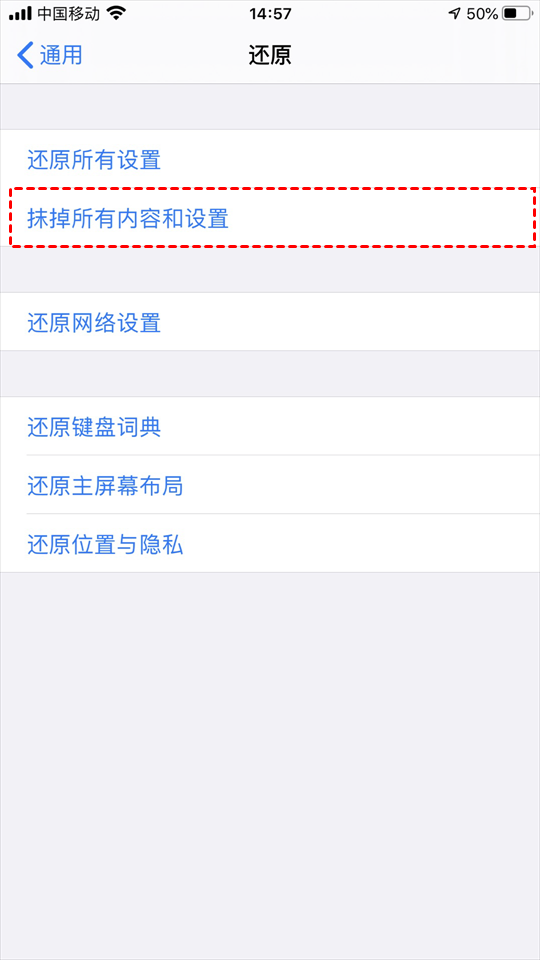
2. 重新启动后,出现“应用与数据”屏幕时,点击“从iCloud云备份恢复”。
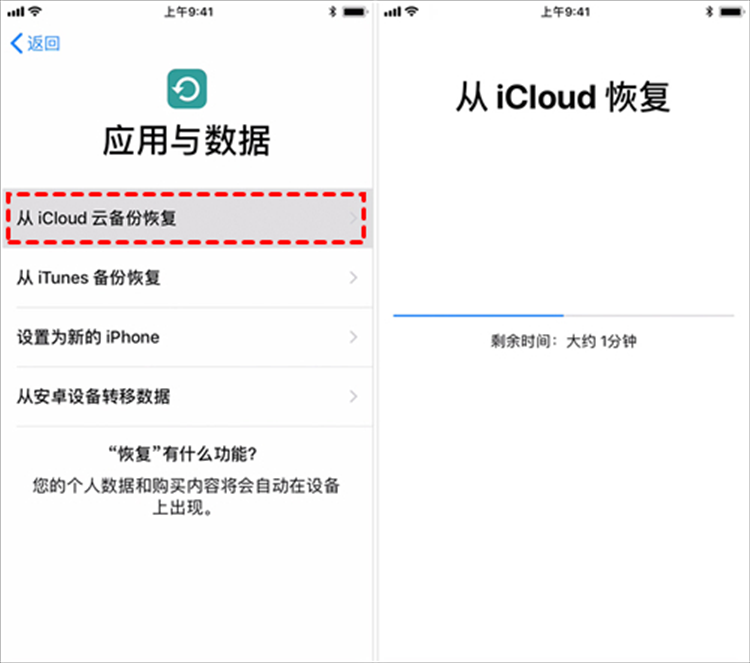
3. 使用你的Apple ID登录iCloud后,从屏幕上的iCloud备份列表中选择你需要的备份。
方案2. 使用iTunes备份将Safari书签恢复
使用iTunes备份将苹果浏览器书签恢复也是一个好方法,因为它可以覆盖iOS设备上的现有数据。请参考以下步骤从iTunes备份恢复iPhone数据.
1.启动iTunes,然后将你的iPhone连接到你的电脑。
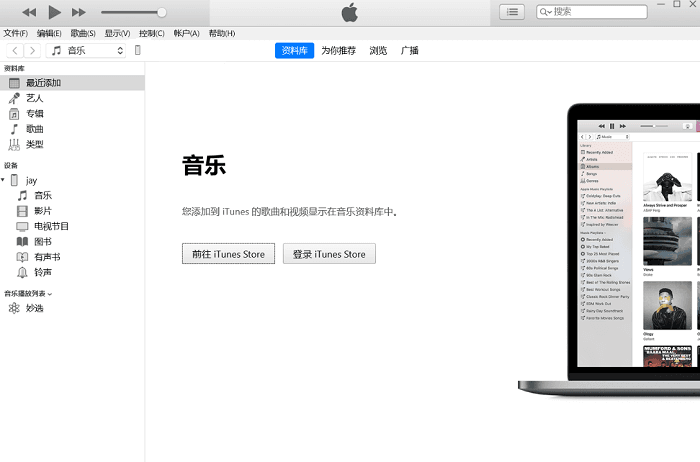
2. 单击左上角的“iPhone”图标。
3. 转到“摘要”,然后单击“恢复备份”。
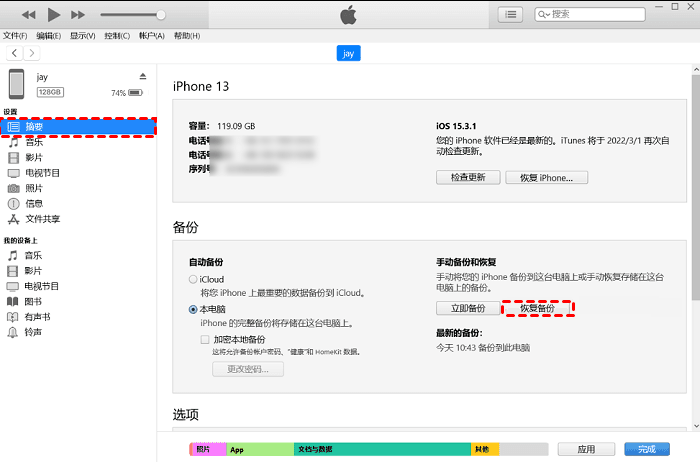
4. 从备份列表中选择包含已删除数据的iTunes备份,然后单击“恢复”。
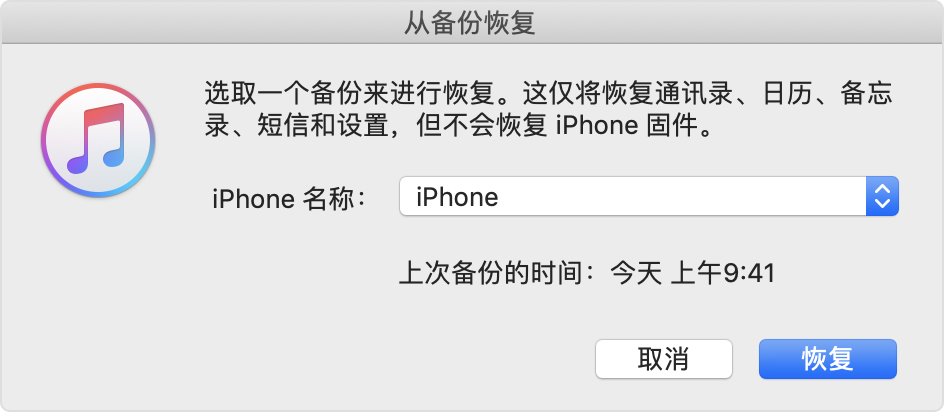
方案3. 使用iPhone数据恢复软件将Safari书签恢复
上述这些步骤描述了如何通过iCloud或iTunes备份恢复Safari书签。其实还有另一种方法可以让你在没有备份或其他iPhone的情况下恢复数据。你可以使用苹果手机数据恢复软件恢复Safari书签。继续阅读本文查看如果使用适用于iOS的傲梅微恢复恢复苹果浏览器书签。
✍ 主要特点:
✬ 扫描iOS设备以查找已删除的数据并预览数据。
✬ 选择性地恢复数据,而不是将所有iPhone数据恢复到电脑。
✬ 导出并保存恢复的手机内容以进行备份。
✬ 支持iPhone、iPad Air、iPad mini、iPad Pro、iPod touch、iPad机型,包括新的iOS 15、iPhone 12 mini/12/12 Pro(Max)等。
1. 在你的电脑上下载并安装适用于iOS的傲梅微恢复,然后将你的iPhone连接到你的电脑。
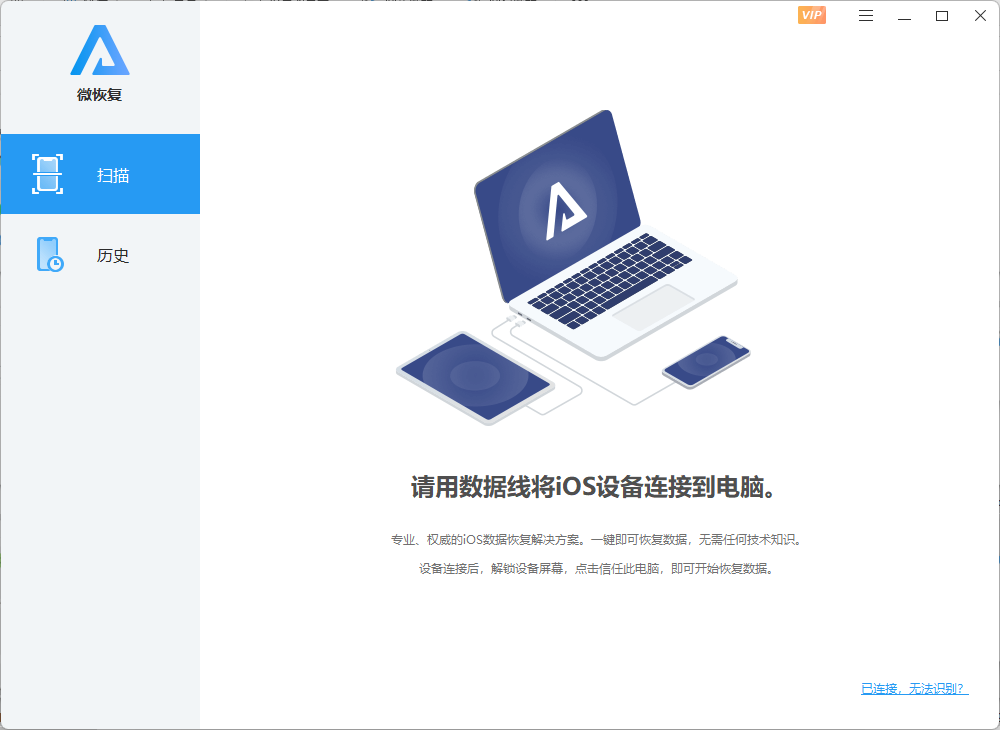
2. 在手机上点击信任电脑,然后点击“立即扫描”。
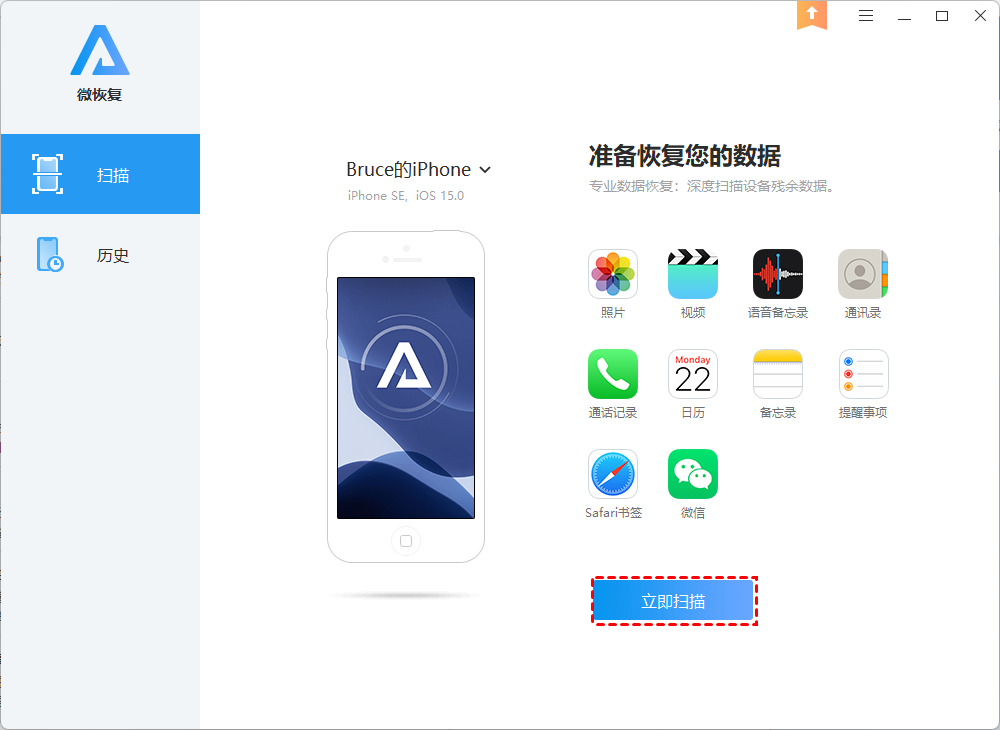
3. 等待扫描过程完成,点击“Safari书签”,查看可恢复的数据。现在使用的是试用版,会显示部分数据,当确定有需要恢复的数据后,点击“恢复”,然后升级到正式版即可恢复Safari书签。
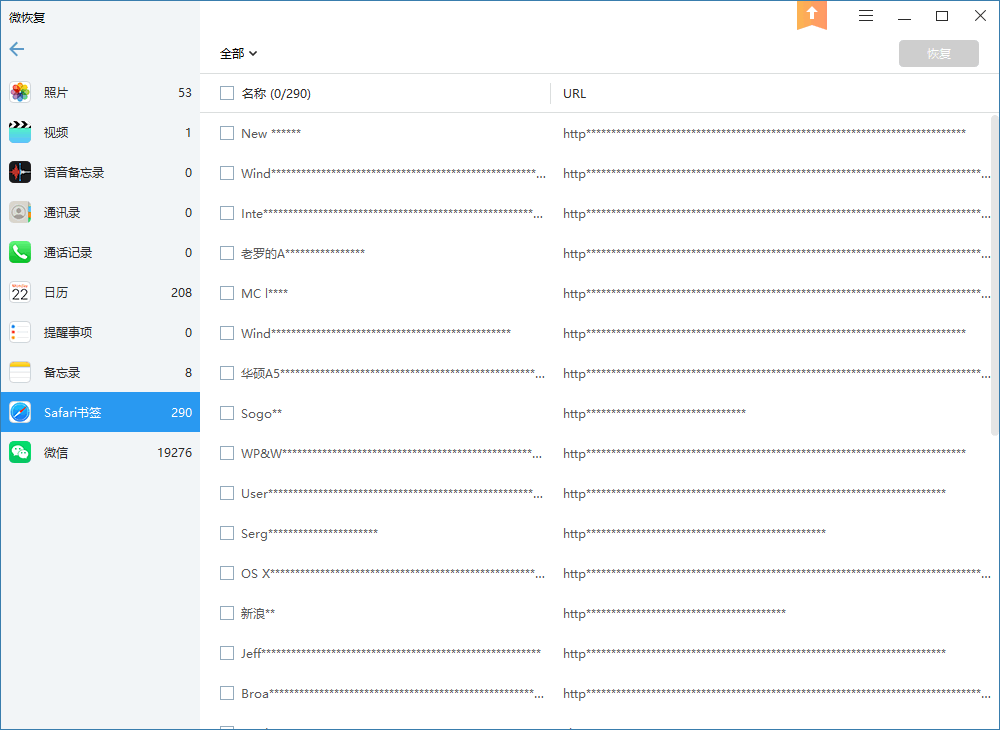
此外,如果你更喜欢方案1或2又不想丢失现有数据,则需要拥另一部iPhone和可用的iCloud或iTunes备份。同时,你需要确保此备份包含你要恢复的已删除书签。如果没有,你可以考虑方案3,它可以帮你在没有备份的情况下轻松将苹果浏览器书签恢复。
结论
总而言之,这篇文章提供了3种实用的方法教你轻松将苹果浏览器书签恢复。你可以选择这三种方法中的任何一种。但是,如果你想轻松恢复Safari书签,则可以采用方案3。与方案1和方案2相比,通过iCloud或iTunes备份恢复数据可能会擦除你iPhone上现有的数据。同时,建议你定期多方法备份iPhone重要数据。
